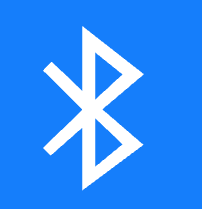Има няколко неща, които трябва да проверите, ако безжичната ви мишка внезапно не работи с вашия Mac. Добрата новина е, че решенията за поправка на безжичната ви мишка обикновено са доста прости. Възможно е батерията на мишката да е изтощена, Bluetooth да не е свързан или мишката просто да трябва да бъде изключена и отново свързана с вашия Mac. Нека да намерим подходящото за вас решение за мишката на Mac!
Забележка
Решенията по-долу обхващат какво да направите, ако мишката ви е замръзнала или не се свързва с вашия Mac. Ако обаче вашият Mac курсор е изчезнал, решенията ще бъдат различни и могат да включват поправки като промяна на скоростта на курсора.
Какво да направите, когато Bluetooth мишката ви не работи с Mac
Какво е решението, когато една безжична мишка не работи? Ако мишката ви внезапно не работи, има няколко лесни неща, които трябва да опитате първо.
- Уверете се, че безжичната ви мишка е заредена.
Ако батерията е изтощена, включете я към електрическата мрежа, за да я заредите за около десет минути, след което опитайте отново, за да видите дали проблемът ви е разрешен. Също така трябва да рестартирате мишката, като я изключите, изчакате една минута и я включите отново. Ако притежавате Apple Magic Mouse, превключвателят за включване и изключване се намира в долната част на мишката.
 Открийте скритите функции на вашия iPhoneПолучавайте всекидневни съвети (с екранни снимки и ясни инструкции), за да можете да овладеете своя iPhone само за една минута на ден.
Открийте скритите функции на вашия iPhoneПолучавайте всекидневни съвети (с екранни снимки и ясни инструкции), за да можете да овладеете своя iPhone само за една минута на ден.
- Рестартирайте вашия Mac.
Това е важна стъпка за отстраняване на неизправности! Софтуерът на вашия Mac се нулира, когато рестартирате вашия Mac, така че това може да бъде чудесен начин за отстраняване на неочаквани софтуерни неизправности с вашата безжична мишка. Ако притежавате по-нов MacBook Pro или MacBook Air, можете да рестартирате лаптопа си, като натиснете немаркирания бутон за захранване в горния десен ъгъл на клавиатурата (който служи и като Touch ID клавиш), изчакате малко и след това натиснете бутона за захранване, за да го включите отново.
- Уверете се, че вашият Mac има актуален софтуер.
Ако има налична актуализация за инсталиране, трябва да актуализирате своя MacOS. Това може да доведе до отстраняване на грешки и да отстрани несъвместимостите между Вашата безжична мишка и компютъра.
- Проверете дали е активирана функцията Bluetooth.
Ако обикновената ви Bluetooth мишка или Magic Mouse все още не се свързва, уверете се, че Bluetooth е включен. За да проверите Bluetooth настройките на вашия Mac:
- Има няколко неща, които трябва да проверите, ако безжичната ви мишка внезапно не работи с вашия Mac. Добрата новина е, че решенията за поправка на безжичната ви мишка обикновено са доста прости. Възможно е батерията на мишката да е изтощена, Bluetooth да не е свързан или мишката просто да трябва да бъде изключена и отново свързана с вашия Mac. Нека да намерим подходящото за вас решение за мишката на Mac!
- Забележка
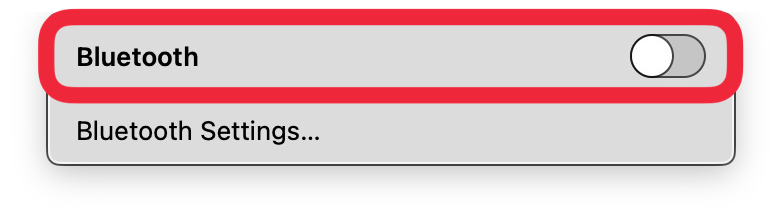
- Решенията по-долу обхващат какво да направите, ако мишката ви е замръзнала или не се свързва с вашия Mac. Ако обаче вашият Mac курсор е изчезнал, решенията ще бъдат различни и могат да включват поправки като промяна на скоростта на курсора.
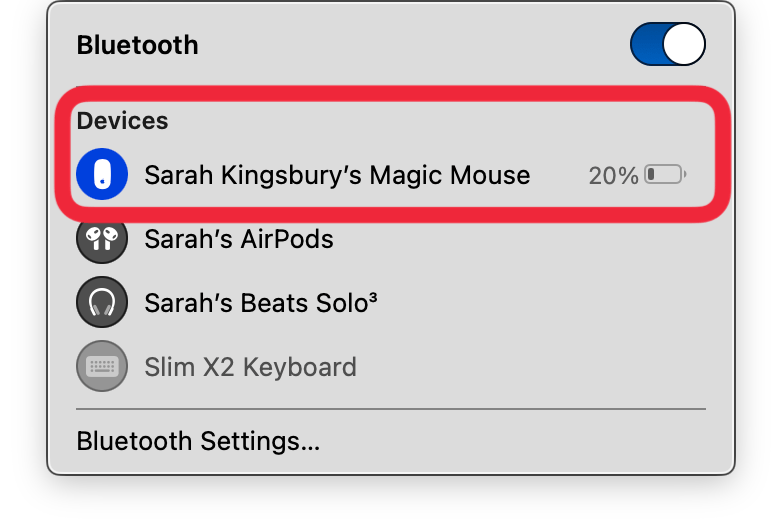
Какво да направите, когато Bluetooth мишката ви не работи с Mac
Какво е решението, когато една безжична мишка не работи? Ако мишката ви внезапно не работи, има няколко лесни неща, които трябва да опитате първо.
- Уверете се, че безжичната ви мишка е заредена.
Ако батерията е изтощена, включете я към електрическата мрежа, за да я заредите за около десет минути, след което опитайте отново, за да видите дали проблемът ви е разрешен. Също така трябва да рестартирате мишката, като я изключите, изчакате една минута и я включите отново. Ако притежавате Apple Magic Mouse, превключвателят за включване и изключване се намира в долната част на мишката.
Открийте скритите функции на вашия iPhoneПолучавайте всекидневни съвети (с екранни снимки и ясни инструкции), за да можете да овладеете своя iPhone само за една минута на ден.
-
- Рестартирайте вашия Mac.
- Това е важна стъпка за отстраняване на неизправности! Софтуерът на вашия Mac се нулира, когато рестартирате вашия Mac, така че това може да бъде чудесен начин за отстраняване на неочаквани софтуерни неизправности с вашата безжична мишка. Ако притежавате по-нов MacBook Pro или MacBook Air, можете да рестартирате лаптопа си, като натиснете немаркирания бутон за захранване в горния десен ъгъл на клавиатурата (който служи и като Touch ID клавиш), изчакате малко и след това натиснете бутона за захранване, за да го включите отново.
- Уверете се, че вашият Mac има актуален софтуер.